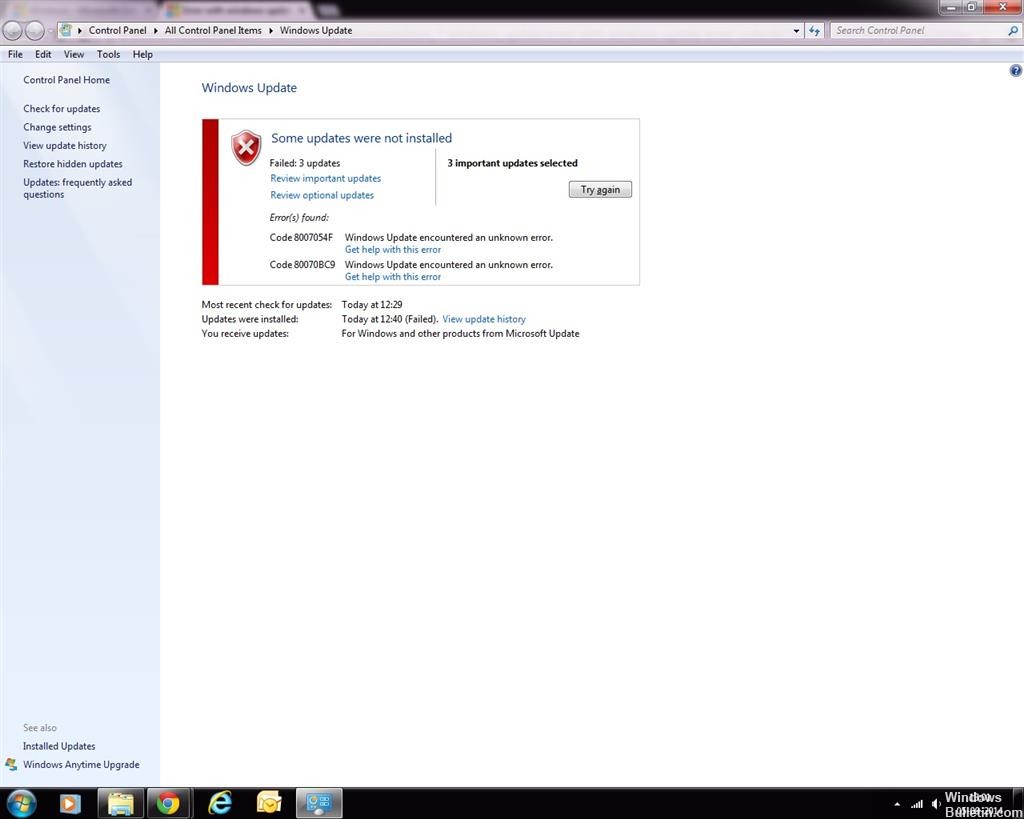Оновлено квітень 2024: Припиніть отримувати повідомлення про помилки та сповільніть роботу системи за допомогою нашого інструмента оптимізації. Отримайте зараз на посилання
- Завантажити та встановити інструмент для ремонту тут.
- Нехай сканує ваш комп’ютер.
- Тоді інструмент буде ремонт комп'ютера.
Якщо ви намагаєтеся встановити оновлення Windows, на комп'ютері може відобразитися помилка Windows Update 80070bc9. Наведена вище помилка часто викликана пошкодженою структурою Microsoft.net.
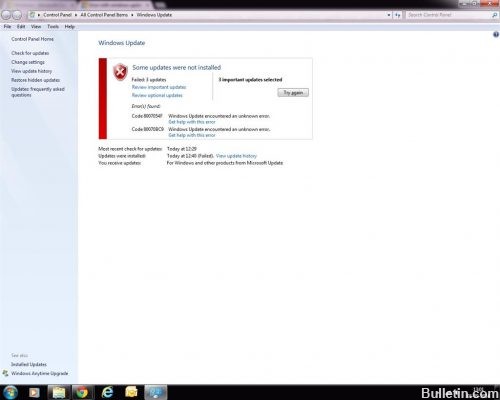
Причина коду помилки 80070BC9 Windows Update:
- Конфлікт застосування
- Місце зберігання Temp містить активну загрозу
Щоб вирішити проблему оновлення Windows, виконайте наведені нижче дії.
Вимкнути брандмауер і антивірусне програмне забезпечення

Можна вимкнути будь-яке програмне забезпечення та брандмауер, а потім спробувати вручну встановити оновлення безпеки з центру завантаження Microsoft, а потім клацнути Ігнорувати, коли відображається повідомлення про помилку.
Завантажте та встановіть окремі пакети для цих оновлень.
Оновлення квітня 2024 року:
Тепер за допомогою цього інструменту можна запобігти проблемам з ПК, наприклад, захистити вас від втрати файлів та шкідливого програмного забезпечення. Крім того, це чудовий спосіб оптимізувати комп’ютер для максимальної продуктивності. Програма з легкістю виправляє поширені помилки, які можуть виникати в системах Windows - не потрібно кількох годин усунення несправностей, коли у вас під рукою ідеальне рішення:
- Крок 1: Завантажте інструмент для ремонту та оптимізації ПК (Windows 10, 8, 7, XP, Vista - Microsoft Gold Certified).
- Крок 2: натисніть кнопку "Нач.скан»Щоб знайти проблеми з реєстром Windows, які можуть викликати проблеми з ПК.
- Крок 3: натисніть кнопку "Ремонт всеЩоб виправити всі питання.
Щоб тимчасово вимкнути налаштування брандмауера Windows:
- Натисніть і утримуйте Windows + R. Відкриється діалогове вікно "Виконати".
- Введіть Firewall.cpl і натисніть OK.
- Клацніть «Увімкнути або вимкнути брандмауер Windows».
- У розділі Параметри приватної мережі виберіть “Вимкнути брандмауер Windows (не рекомендується)”.
- Те ж саме стосується припинення мережі загального користування.
Обов'язково ввімкніть Firewall, Antivirus після встановлення оновлення.
Скидання компонентів Windows Update

Також рекомендую скинути компоненти оновлення Windows.
Щоб автоматично скинути компоненти Windows Update, натисніть кнопку Fix або посилання. У діалоговому вікні "Завантаження файлу" клацніть Виконати і виконайте дії майстра відновлення.
Використовуйте засіб виправлення неполадок Windows Update
Якщо на вашому комп'ютері виникають проблеми з виявленням і встановленням оновлень операційної системи, скористайтеся засобом усунення неполадок Windows Update, щоб вирішити цю проблему. Він гарантує, що ваш комп'ютер підключений до Інтернету і перевіряє, що мережний адаптер і служби Windows Update працюють належним чином.
Нижче наведено деякі факти, які можна спробувати, якщо виникають проблеми з інсталяцією оновлень:
- Переконайтеся, що пристрій підключено до Інтернету. Завантаження оновлень потребує підключення до Інтернету.
- Якщо ви підключені до Інтернету, і оновлення не встановлюються автоматично, почекайте кілька хвилин, а потім спробуйте встановити оновлення вручну. Виберіть кнопку «Пуск», потім «Налаштування»> «Оновлення та безпека»> «Оновити Windows», а потім «Перевірити наявність оновлень».
- Запустіть усунення несправностей Windows Update. Виберіть кнопку «Пуск», потім «Налаштування»> «Оновлення та безпека»> «Виправлення неполадок». У розділі Запуск і запуск виберіть Центр оновлення Windows.
Не забувайте повторно активувати брандмауер і антивірусне програмне забезпечення після встановлення оновлення.

Порада експерта: Цей інструмент відновлення сканує репозиторії та замінює пошкоджені чи відсутні файли, якщо жоден із цих методів не спрацював. Він добре працює в більшості випадків, коли проблема пов’язана з пошкодженням системи. Цей інструмент також оптимізує вашу систему для максимальної продуктивності. Його можна завантажити за Натиснувши тут

CCNA, веб-розробник, засіб виправлення неполадок ПК
Я комп'ютерний ентузіаст і практикуючий ІТ-фахівець. У мене багаторічний досвід роботи у комп'ютерному програмуванні, усуненні несправностей апаратного забезпечення та ремонту. Я спеціалізуюся на веб-розробці та проектуванні баз даних. У мене також є сертифікація CCNA для проектування мережі та усунення несправностей.